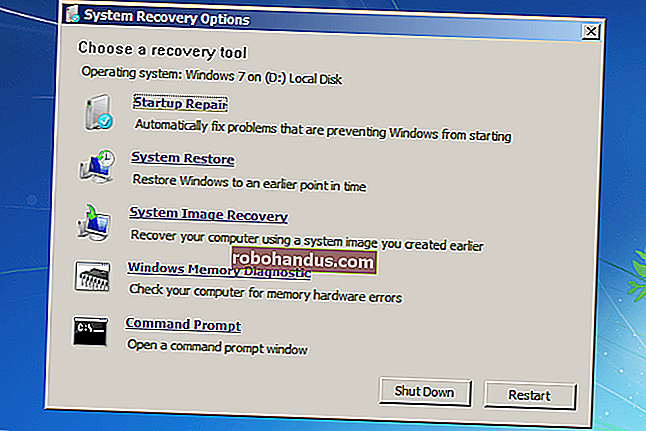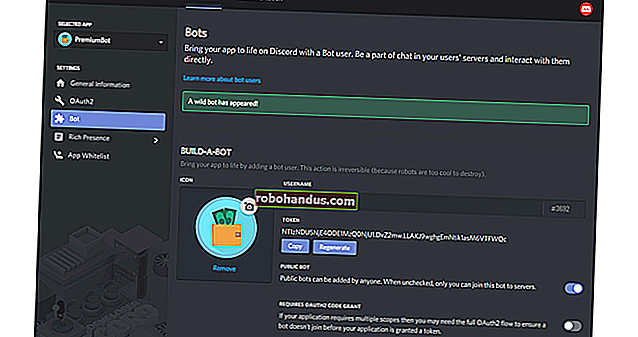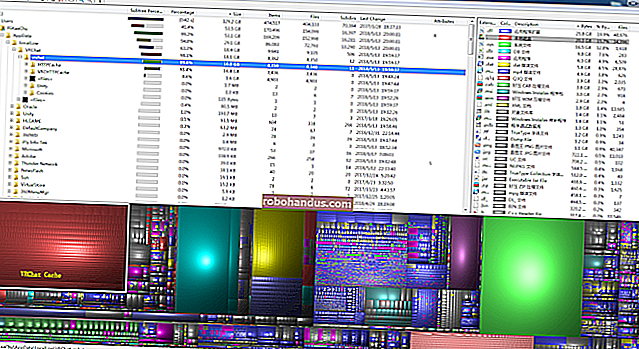Windowsタスクバーを自動的に非表示にする方法

モニタースペースのすべてのビット、特に垂直スペースは貴重です。しかし、Windows 10では、かなり大きなタスクバーは、必要がない場合でもスペースを占有します。
使用していないときは、タスクバーを簡単に非表示にできます。まず、タスクバーの何もない場所を右クリックします。メニューがポップアップ表示されます。

一番下のオプション「設定」をクリックします。(古いバージョンのWindowsを使用している場合は、代わりに[設定]をクリックする必要がある場合があります。詳細は以下を参照してください。)[設定]の適切なパネルが開きます。

デスクトップモードでタスクバーを非表示にするオプションと、タブレットモードでタスクバーを非表示にするオプションの2つが表示されます。これらのオプションの一方または両方を切り替えます。デスクトップモードでタスクバーを非表示にすることを選択した場合、マウスを画面の下部に移動した場合にのみ表示されます。このような:
Windows 10デバイスが取り外し可能なタブレットの場合は、タブレットモードでタスクバーの非表示を有効にすることもできます。これを行うと、タスクバーは画面の下から上にスワイプしたときにのみ表示されます。
Windows 7または8を使用している場合、このプロセスは少し異なって見える場合があります。タスクバーを右クリックすると、次のようなウィンドウが表示されます。

「タスクバーの自動非表示」にチェックを入れれば完了です。以下に示すように、マウスを画面の下部に移動するまで、タスクバーは非表示になります。
タスクバーが常に非表示にならない場合は、タスクバーが自動的に非表示にならない場合を修正するためのヒントをいくつか紹介します。